Adobe Premiere Pro CC 2019 toob palju uuendusi, mis muudavad tarkvaraga töötamise videonäitajate jaoks oluliselt lihtsamaks. Selles juhendis õpid, kuidas uusi funktsioone tõhusalt kasutada, ning saad teada kõik olulisemad asjad väikeste, kuid kasulike muudatuste kohta, mis on toimunud Creative Cloudis.
Olulisemad teadlikud
- Meeskonnaprojekte saab nüüd grupikutsude kaudu lihtsam hallata.
- Uute failivormingute tugi parandab paindlikkust erinevate meediumitega töötamisel.
- Automaatsalvestamise parandused suurendavad andmete turvalisust.
- Kasutajaliidese muudatused optimeerivad töövoogu.
Samm-sammult juhend
1. Meeskonnaprojektide ja grupifunktsioonide kasutamine
Kui töötad meeskonnaprojektide juhtijana, saad nüüd ilma vaevata meeskonnaliikmeid ettevõtte kasutaja funktsiooni kaudu projektidesse kutsuda. Selle asemel, et eraldi haldama kõikide meeskonnaliikmete e-posti aadresse, on sul võimalus lihtsalt kutsuda gruppe. See annab sinu töövoole rohkem paindlikkust.
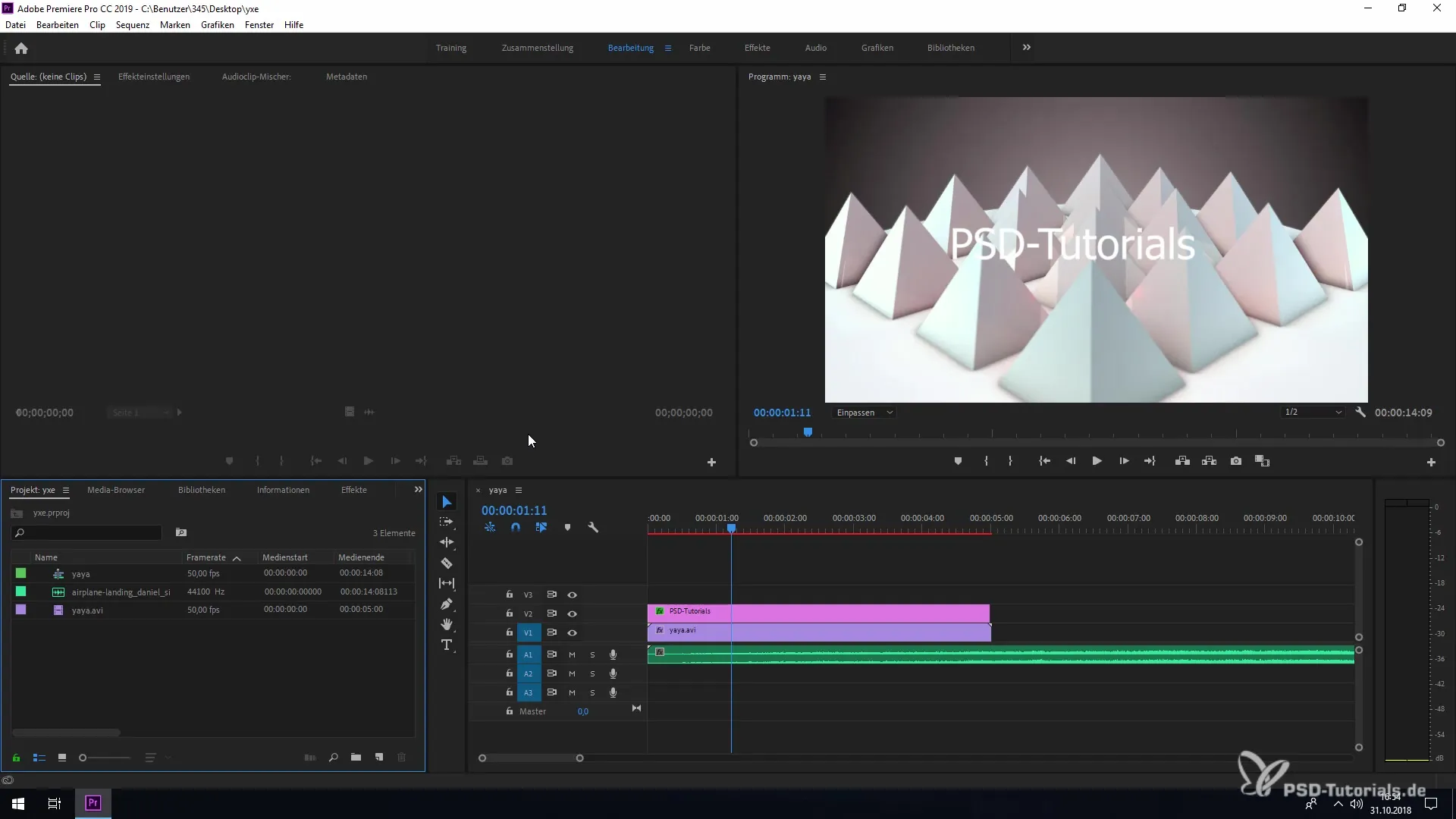
2. Essential Graphics ja raamatukogude haldamine
Horisontraalneljavil, leiad valiku "Graafika". Siin saad oma "Essential Graphics'isse" juurde pääseda, mis on nüüd lihtsam CC raamatukogudesse importida. Uus funktsioon võimaldab sul erinevaid varade tüüpe, nagu AI või PSD faile, otse oma projektidesse integreerida ja seeläbi paremini korraldada.
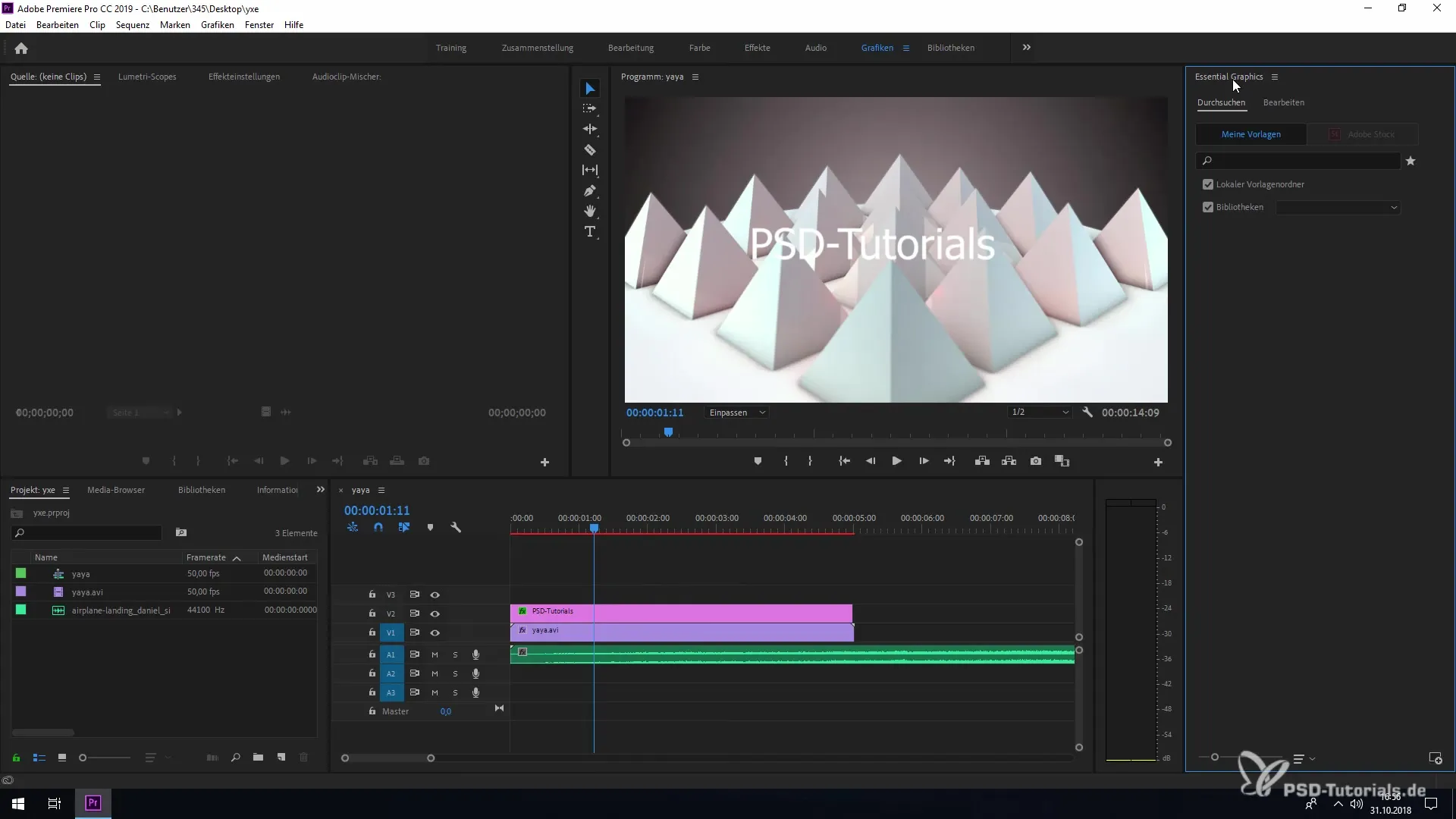
3. Uute failivormingute tugi
Premiere Pro CC 2019 toetab nüüd hulga uusi failivorminguid, sealhulgas uusimaid formaate Arri Alexa ja HEIF iPhone'idelt. Need laiendused suurendavad ühilduvust ja paindlikkust erinevate meediumitega töötamisel.
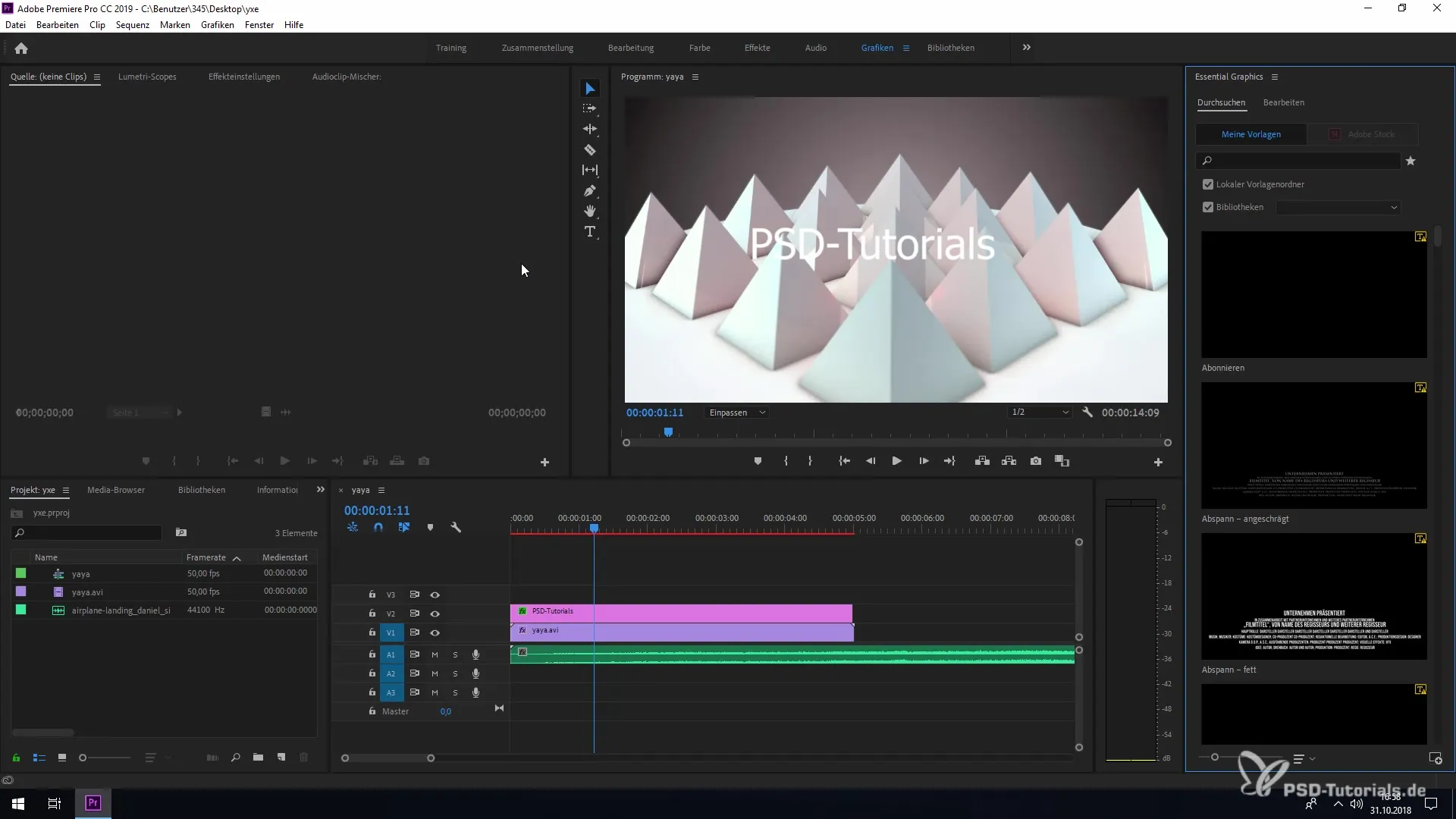
4. Parandatud riistvarade dekodeerimine
Riistvarapõhise dekodeerimise jõudlust H.264 ja HEVC jaoks on optimeeritud, mis tagab sujuvama töö, eriti kui sul on selle funktsiooniga graafikakaardid. Nende parandustest maksimumi võtmine on oluline, et alati veenduda, et su riistvara on ajakohane.
5. Automaatse salvestamise funktsiooni aktiveerimine
Tähtis uuendus on parendatud automaatse salvestamise funktsioon. See salvestab sinu projekti automaatselt määratud vahega. Vaikimisi on see funktsioon välja lülitatud ja pead selle aktiveerima "Redigeeri" -> "Seaded" all. Samuti saad seadistada automaatse salvestamise intervalli ja luua kuni 20 versiooni oma projektist.
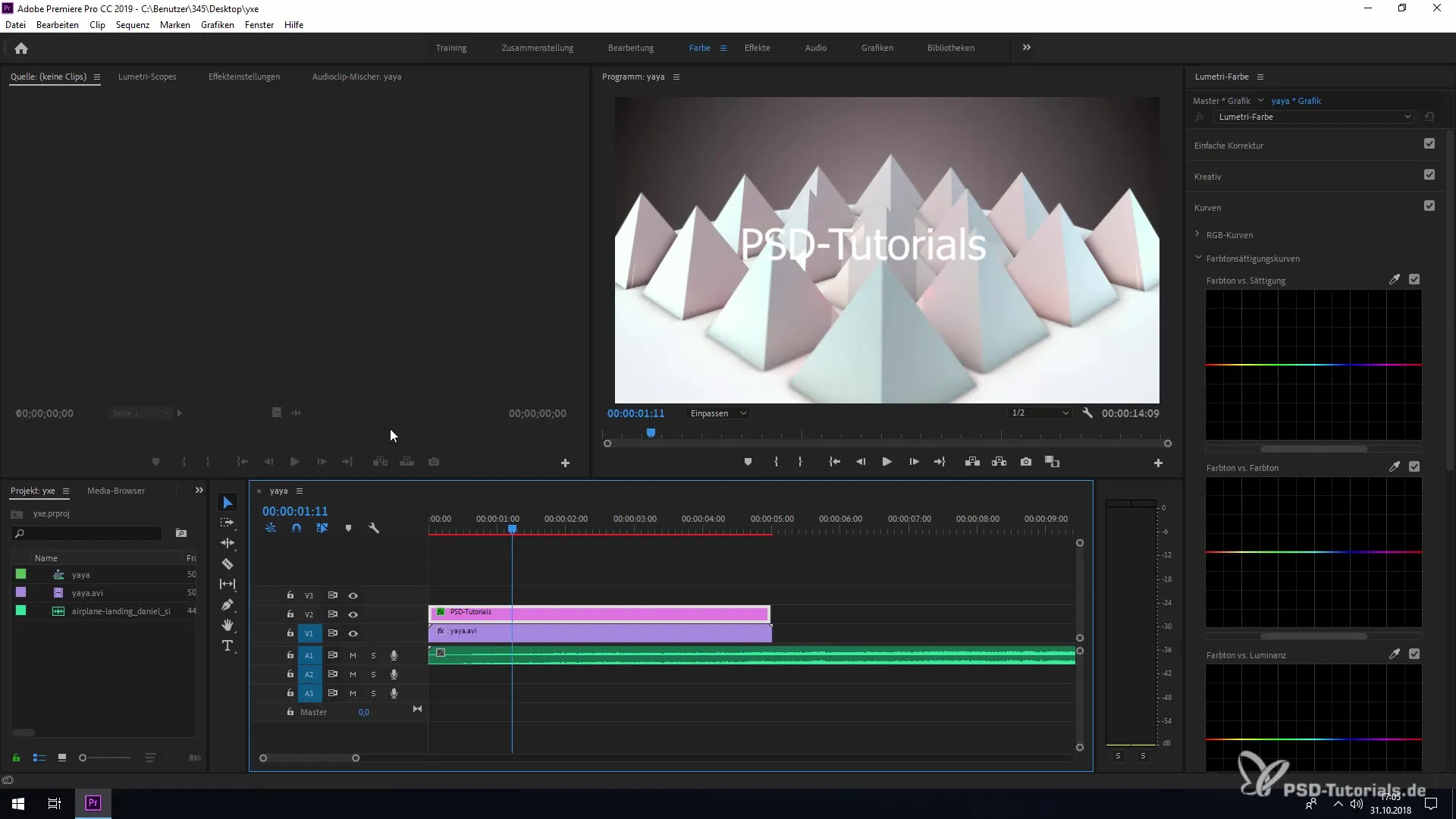
6. Kinnituste dialoog käivitamisel
Premiere Pro käivitamisel saad nüüd kinnituste dialooge, kui soovid seadeid Alt- või Option-klahviga tagasi seada. See aitab vältida tahtmatuid muudatusi ja tagab, et töötad õigetes seadetes.
7. Aja koodi lühendite kasutamine
Aja koodi väärtuste sisestamist on lihtsustatud. Kasuta nüüd lühendeid nagu punktid, koma või sidekriipsud nullide asemel. See teeb ajas sisestamise kiiremaks ja tõhusamaks.
8. Klipi tähistuste kustutamine sekventsides
Sa saad nüüd kustutada klipi tähistused otse klippides sekventsides, ilma et peaksid neid allikamonitorile tagasi laadima. See vähendab töökoormust ja parandab oluliselt sinu töövoogu.
9. Escape-klahvi kasutamine desaktiveerimiseks
Escape-klahv võimaldab sul nüüd kiiresti tühistada kõik valitud elemendid lõikeaknas. See pakub mugavat viisi valikute haldamiseks ilma täiendavate klahvide kasutamiseta.
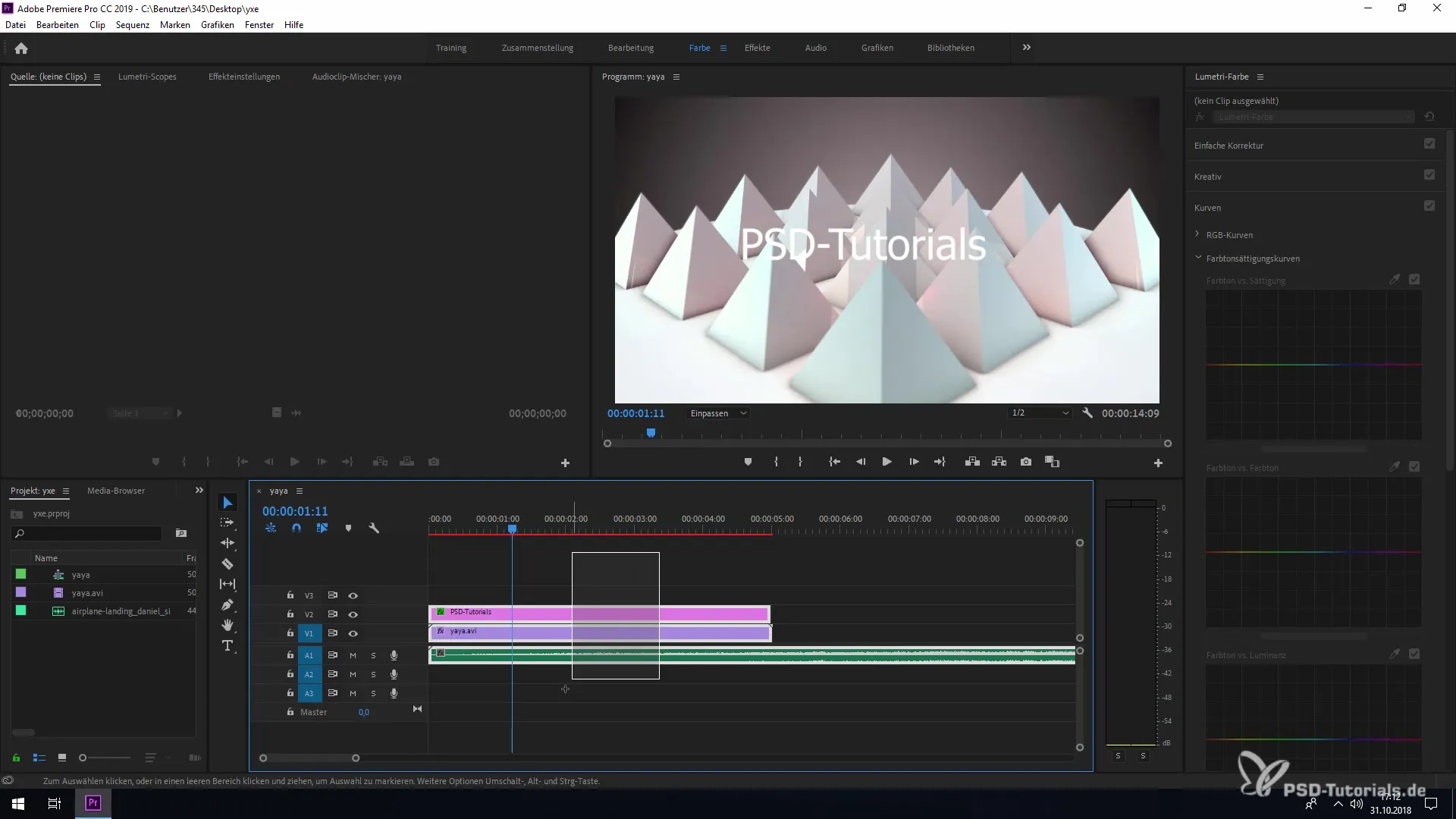
10. Tähistuste värvide nähtavus
Veel üks parandamine on see, et tähistuste värvid jäävad nähtavaks, kui oled valinud videoklipi. See visuaalne tugi aitab sul paremini korraldada ja struktureerida oma projekti.
Kokkuvõte – Uuendused Adobe Premiere Pro CC 2019: Üksikasjalik juhend
Selles juhendis oled õppinud, kuidas saad kasutada Adobe Premiere Pro CC 2019 uusi funktsioone mõistlikult. Uute meeskonnaprojekti funktsioonide, parendatud salvestusvõimaluste ja paljude muude täiustuste abil optimeerid oma töövoogu ja lihtsustad oma igapäevast tööd.
Korduma kippuvad küsimused
Mis on uued meeskonnaprojekti funktsioonid Premiere Pro CC 2019?Sa saad nüüd lihtsalt lisada meeskonnaliikmeid projekti grupikutsude kaudu ilma e-posti aadressideta.
Milliseid failivorminguid toetatakse nüüd?Premiere Pro CC 2019 toetab muu hulgas uusimaid formaate Arri Alexa ja HEIF iPhone'idelt.
Kuidas aktiveerin automaatse salvestamise funktsiooni?Mine "Redigeeri" -> "Seaded" -> "Automaatne salvestamine" ja aktiveeri funktsioon.
Mis on muutunud riistvarade dekodeerimises?Riistvarapõhise dekodeerimise jõudlust H.264 ja HEVC jaoks on optimeeritud, mis teeb redigeerimise sujuvamaks.
Kuidas saan klipi tähistused kustutada?Sa saad klipi tähistused otse sekventsides kustutada, ilma et peaksid allikamonitorile minema.


